我们在使用CAD的时候,如果经常出现致命错误,我们可以对CAD数据进行保护,来解决这个问题,保证CAD运行的正常,下面就告诉大家,CAD经常出现致命错误的解决办法?
方法/步骤
首先我们鼠标右键点击【计算机】,在弹出来的选项,点击【属性】,如图所示。
然后可以打开系统窗口,在里面的左侧,点击【高级系统设置】选项,如图所示。
之后会弹出来一个新窗口,在上面点击【高级】选项,在里面再次点击性能中的【设置】按钮,如图所示。
然后在打开的界面中,点击【数据执行保护】选项,如图所示。
然后在进入的界面,点击【添加】按钮,如图所示。
然后会打开一个窗口,在里面选中【acad.exe】,点击【打开】按钮,如图所示。
最后可以看到CAD已经添加进入,点击【应用】再点【确定】,保存好设置,就可以解决CAD经常出现致命错误的问题,如图所示。
版权声明
1.本站大部分下载资源收集于网络,不保证其完整性以及安全性,请下载后自行测试。
2.本站资源仅供学习和交流使用,版权归资源原作者所有,请在下载后24小时之内自觉删除。
3.若作商业用途,请购买正版,由于未及时购买和付费发生的侵权行为,与本站无关。
4.若内容涉及侵权或违法信息,请联系本站管理员进行下架处理,邮箱ganice520@163.com(本站不支持其他投诉反馈渠道,谢谢合作)
- 上一篇: 优酷路由宝L1刷Breed和Padavan固件方法
- 下一篇: CAD软件老是出现致命错误解决办法






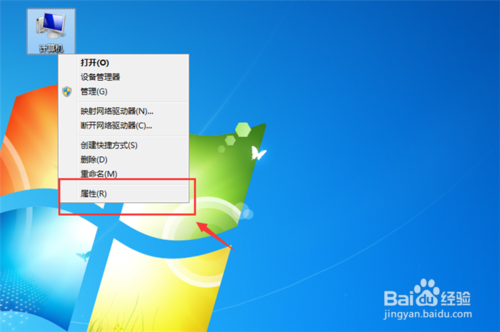
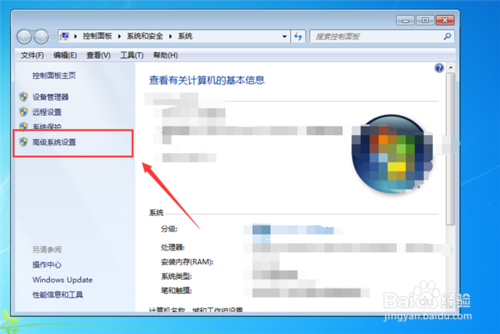

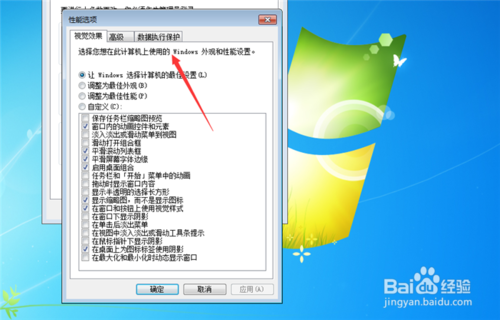
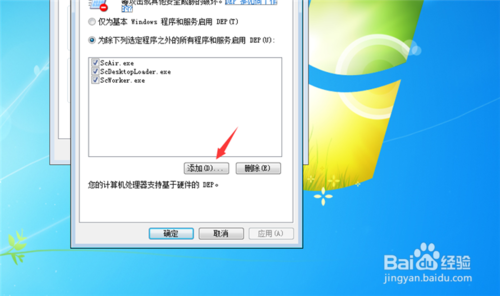
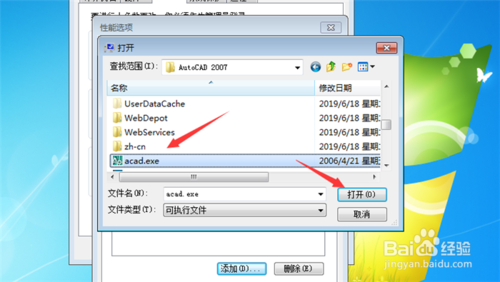




发表评论